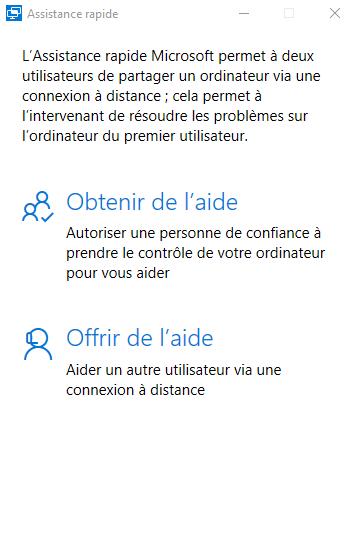|
|
|
Si nécessaire, nous pouvons nous connecter à distance à votre ordinateur et fournir du support. Pour ceci, la procédure est la suivante: Nous prenons contact par téléphone
Remarque: sur certains ordinateurs Windows, l'Assistant rapide peut ne pas être installé. Dans ce cas, vous pouvez télécharger le logiciel depuis le Microsoft Store ici. |
|
|
|
L'écran suivant va apparaitre.
|
||
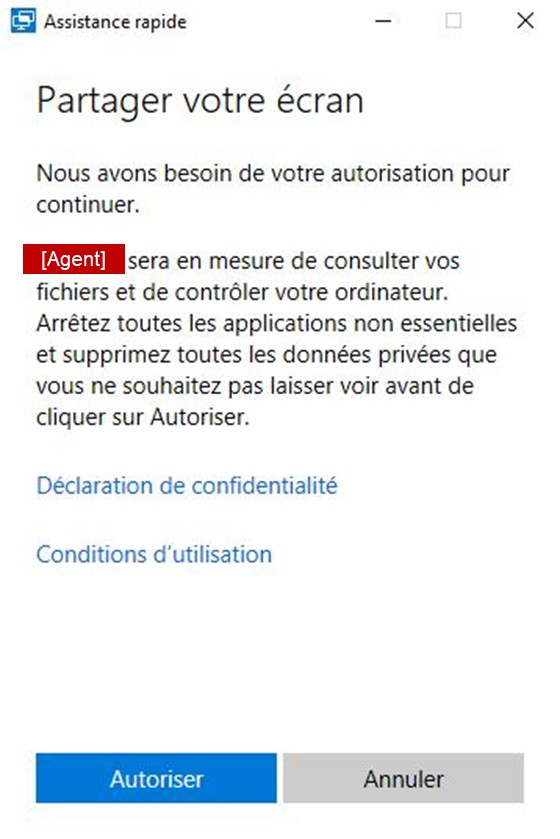 |
Après une période jusqu'à 60 secondes, l'écran de gauche apparaît. Le nom de notre agent de support sera également affiché. En sélectionnant [Autoriser], vous allez permettre à notre agent de support de voir le contenu de votre écran et de contrôler votre souris et votre clavier. |
||
|
|
Pendant toute la durée de l'intervention de support, la petite fenêtre affichée à gauche indique que l'agent de support a accès à votre ordinateur. Une fois que l'agent de support aura terminé son travail, sélectionnez [X] pour terminer l'intervention. |
||
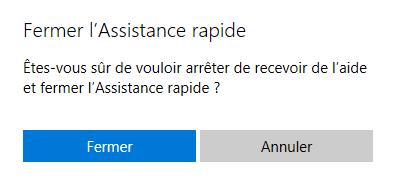 |
Sélectionnez [Fermer] pour confirmer ou [Annuler] si vous avez appuyé sur le bouton [X] par erreur. | ||
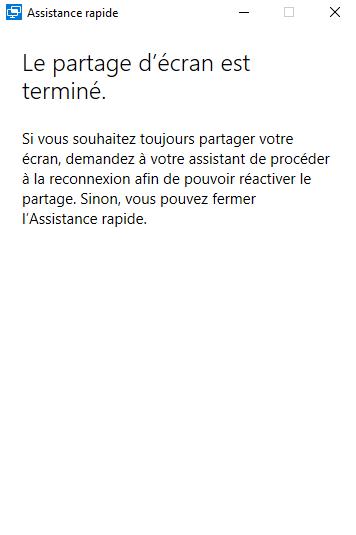 |
Sélectionnez à nouveau [X]. | ||
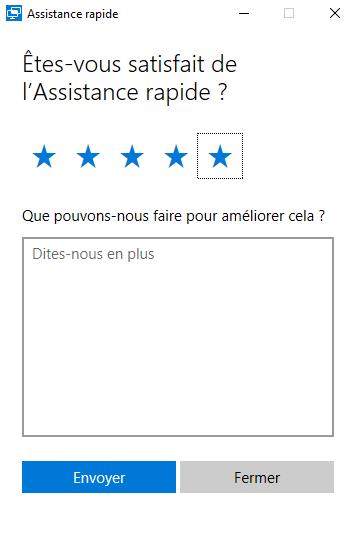 |
Enfin, si vous êtes de bonne humeur, vous pouvez fournir des commentaires à Microsoft sur votre expérience avec Quick Assist! | ||